Facebook Messenger et permet mantenir-te en contacte amb els teus amics i familiars o conèixer gent nova amb uns quants clics. És per això que pot ser frustrant si de sobte ja no pots respondre a una conversa. Si no esteu segur de què podria haver fet que aparegués aquest error, heu arribat al lloc correcte. Continua llegint per saber per què has rebut el missatge 'No pots respondre a aquesta conversa' i què pots fer al respecte.

Per què no pots respondre a una conversa de Messenger?
És possible que rebeu el missatge d'error 'No podeu respondre a aquesta conversa' per diversos motius. Quan intenteu esbrinar quina hi ha darrere del problema, haureu de mirar el següent:
- El tipus de contingut que comparteixes a Facebook
- L'idioma que utilitzeu als vostres missatges
- La teva relació amb el destinatari
1. El vostre missatge va en contra dels estàndards de la comunitat de Facebook
Compartir contingut que va en contra de Facebook Normes comunitàries és un dels motius més habituals pels quals es pot bloquejar la resposta a una conversa.
Els estàndards de la comunitat són normes que indiquen què està i què no està permès a Facebook. L'objectiu és mantenir el servei en un lloc segur. Els estàndards es basen en comentaris d'experts de camp i usuaris de Facebook.
com activar tots els nuclis a Windows 10
Quan Facebook identifica contingut que va en contra d'aquestes regles, normalment s'eliminarà. Si el contingut es comparteix en una conversa de Messenger, l'usuari que l'ha compartit podria ser penalitzat i bloquejar temporalment la resposta a la discussió.
Si voleu assegurar-vos que el vostre contingut segueix els estàndards de la comunitat, no hauríeu de fer el següent:
- Incloent el llenguatge que inciti o faciliti la violència greu
- Compartir informació personal o confidencial sobre tu o els altres
- Organitzar, facilitar, promoure o admetre activitats delictives dirigides a persones, animals, béns o empreses
- Utilitzar un llenguatge destinat a intimidar o assetjar una persona
- Compartir contingut que representi o promogui la violència
- Enganyar o explotar intencionadament els altres per diners
Us suggerim que reviseu els estàndards de la comunitat completament si creieu que els vostres missatges no pertanyen a cap categoria de la llista.
2. Els teus missatges es marquen com a correu brossa
El sistema de seguretat de Facebook pot marcar els vostres missatges com a correu brossa, impedint-vos d'enviar-ne més durant un període específic. Aquest bloqueig es pot produir si heu fet alguna de les accions següents:
- S'ha contactat amb usuaris amb contingut no desitjat
- S'han enviat missatges massius
- S'han enviat missatges amb enllaços excessius
- S'han publicat un excés d'imatges o enllaços a la línia de temps d'algú
- Envieu nombroses sol·licituds d'amistat a persones que no coneixeu personalment
A part que Meta us impedeix enviar missatges, el destinatari també els pot marcar com a correu brossa. En conseqüència, es consideraran no desitjats.
Nota: L'enviament de missatges a persones que no coneixeu podria demanar-los que ho denuncien com a correu brossa, de manera que hauríeu d'evitar-ho tant com sigui possible.
Feu servir sempre el nom que utilitzeu a la vida quotidiana per assegurar-vos que les persones que envieu missatges us reconeguin.
3. El destinatari us ha bloquejat
Si la teva conversa amb un usuari de Facebook s'atura de sobte, és possible que t'hagin bloquejat. Malauradament, Facebook no us avisarà de cap manera si això passa. Tanmateix, hi ha maneres d'esbrinar si us han bloquejat. Proveu el següent:
- Cerqueu el seu nom a la vostra llista d'amics
- Etiqueta'ls en una publicació
- Convida'ls a un grup o a un esdeveniment
- Busqueu les seves publicacions al vostre feed
- Escriviu el seu nom a la barra de cerca
Si surts amb les mans buides, és probable que l'usuari t'hagi bloquejat.
4. Has bloquejat el destinatari
Una altra possibilitat és que hàgiu bloquejat l'usuari al qual esteu intentant enviar missatges. Això podria haver passat fa molt de temps; és possible que l'usuari també hagi canviat la seva informació des del vostre últim contacte. Afortunadament, hi ha una manera ràpida de comprovar qui heu bloquejat a Facebook.
Quan utilitzeu una aplicació mòbil, feu el següent:
- Toqueu “hamburguesa” icona a l'extrem superior dret de la pantalla.
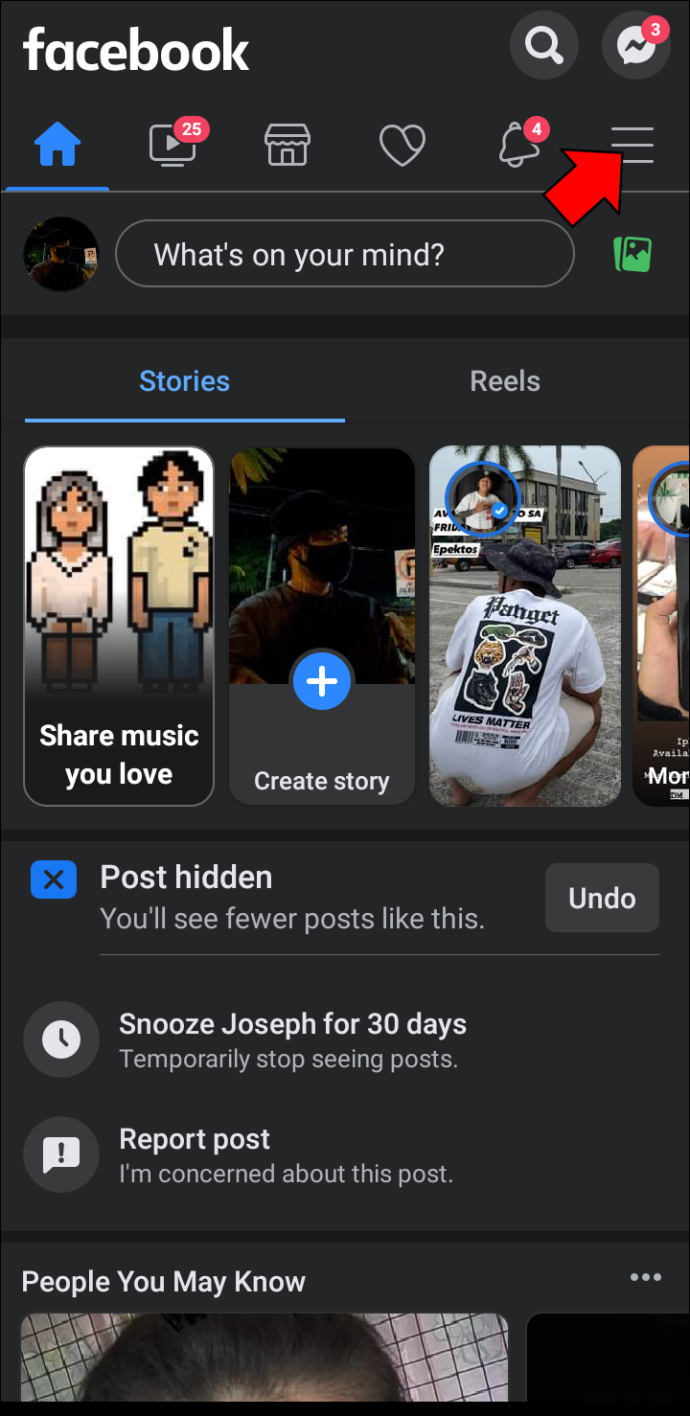
- Desplaça't fins a 'Configuració i privadesa'.
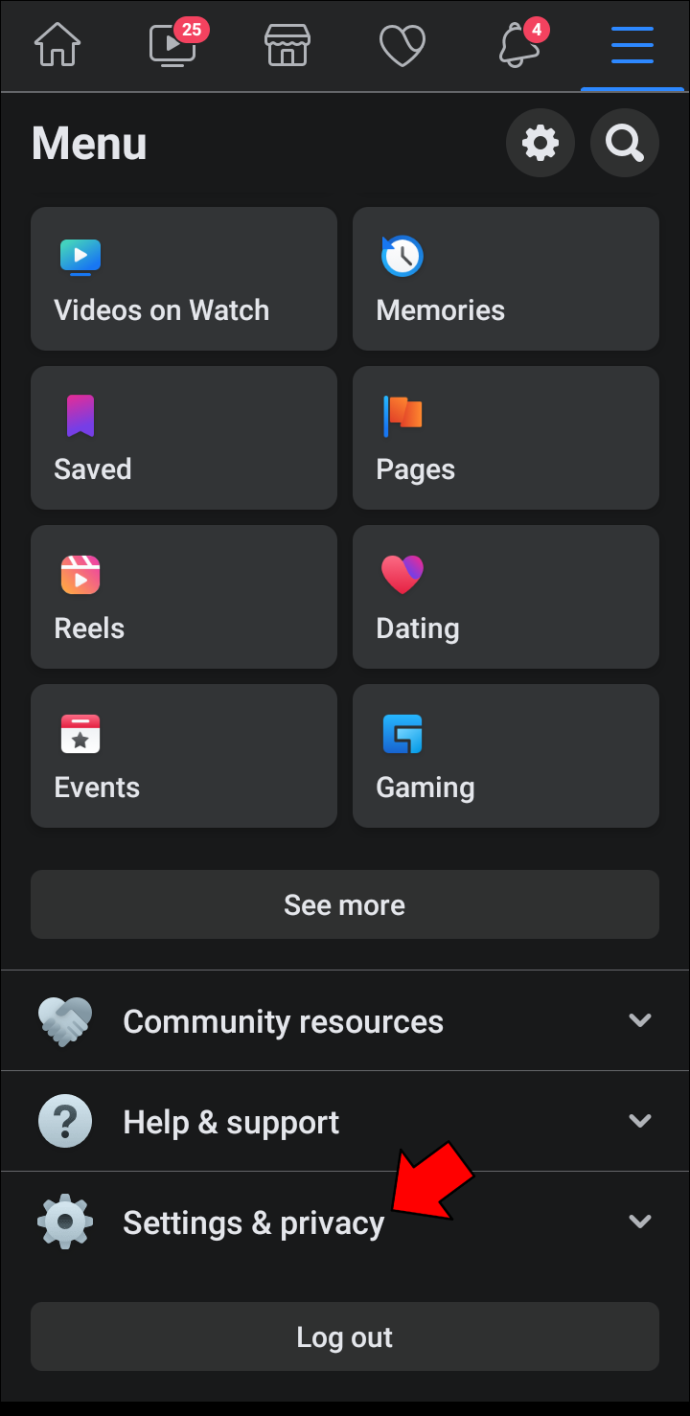
- Seleccioneu 'Configuració'.
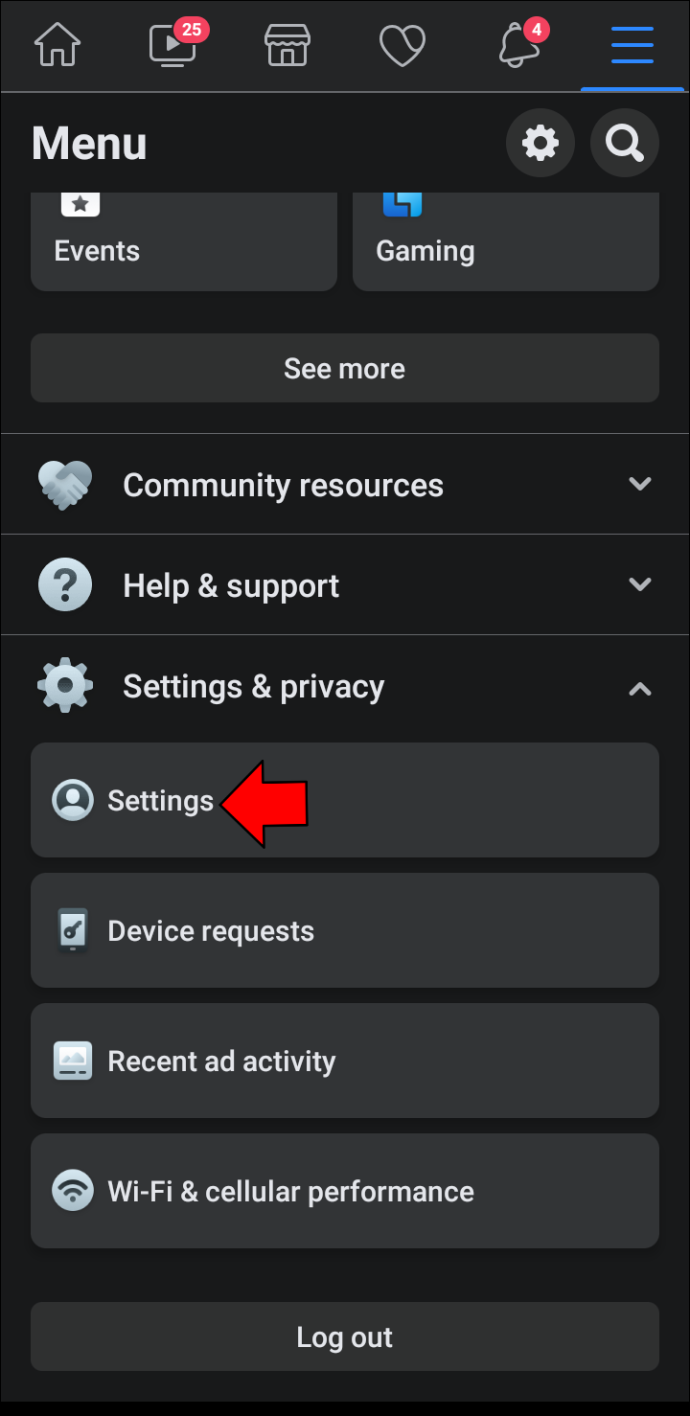
- Localitza el “Públic i visibilitat” o 'Privadesa' seccions, depenent del vostre navegador mòbil.
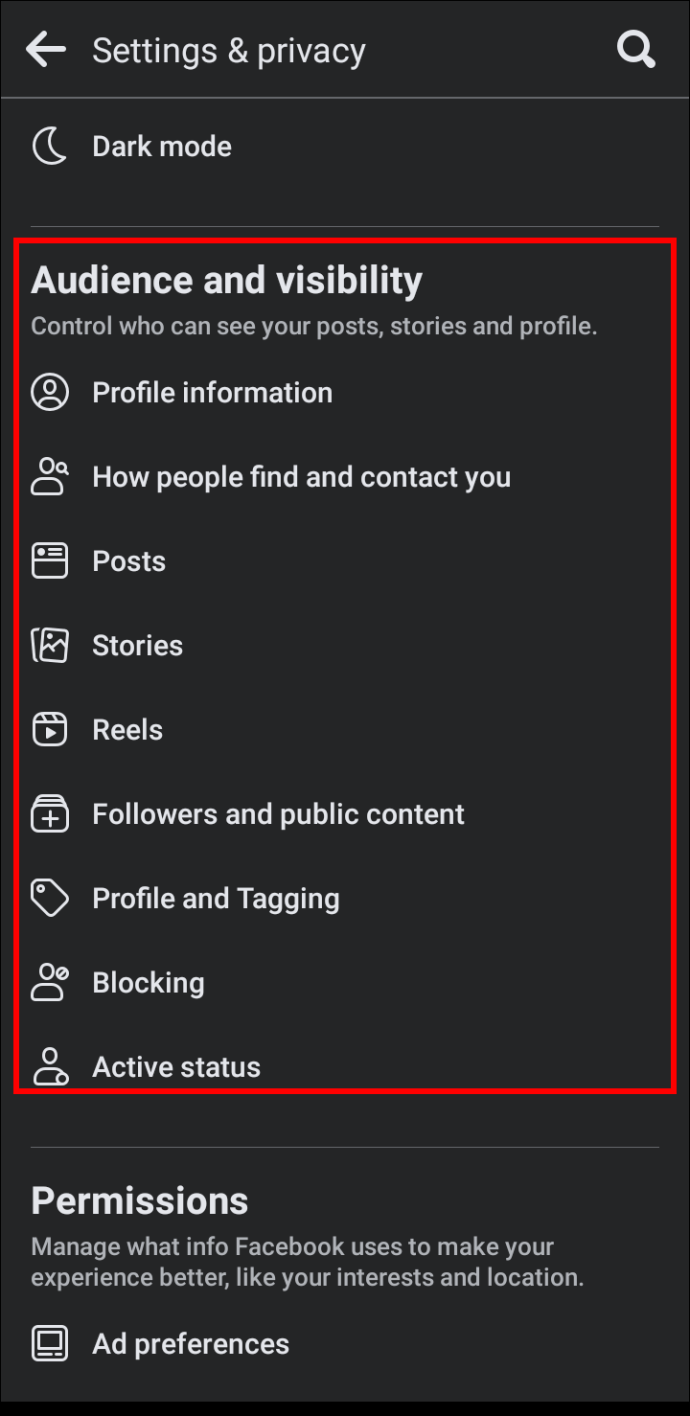
- Aixeta 'Bloqueig'.
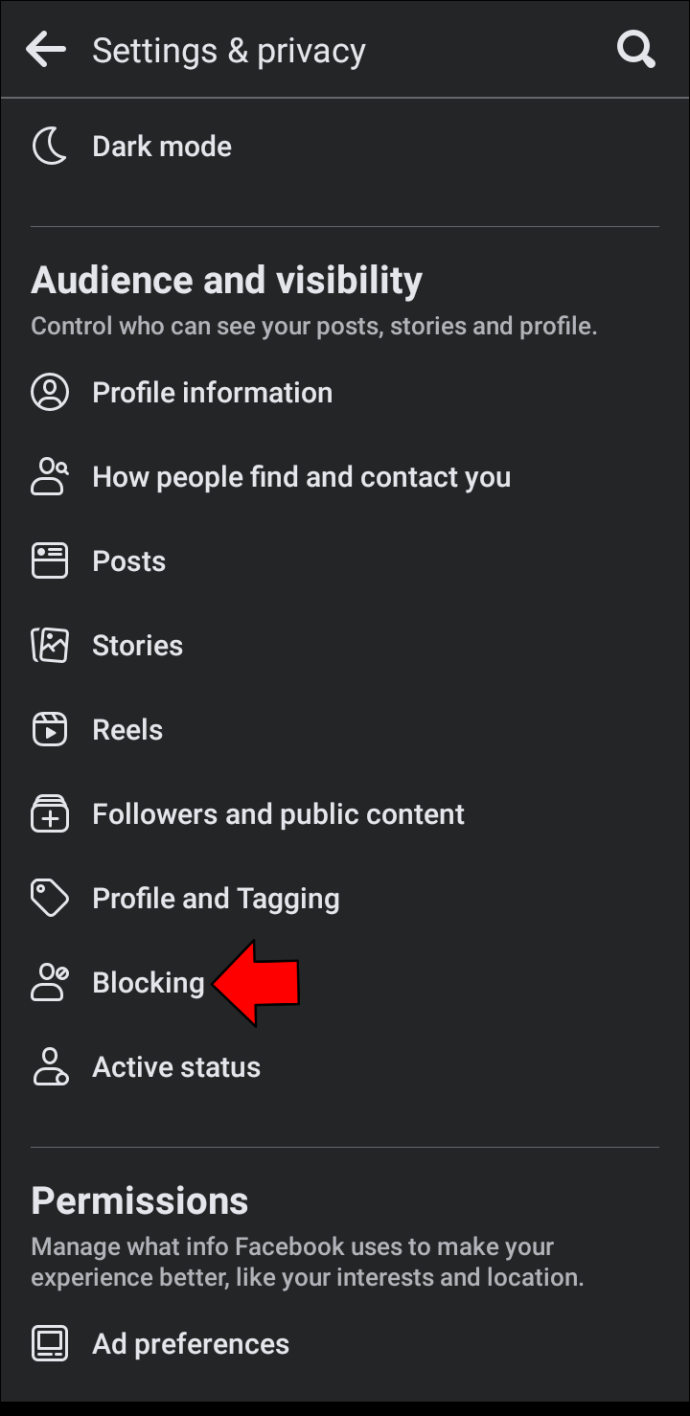
- Reviseu la vostra llista d'usuaris bloquejats.
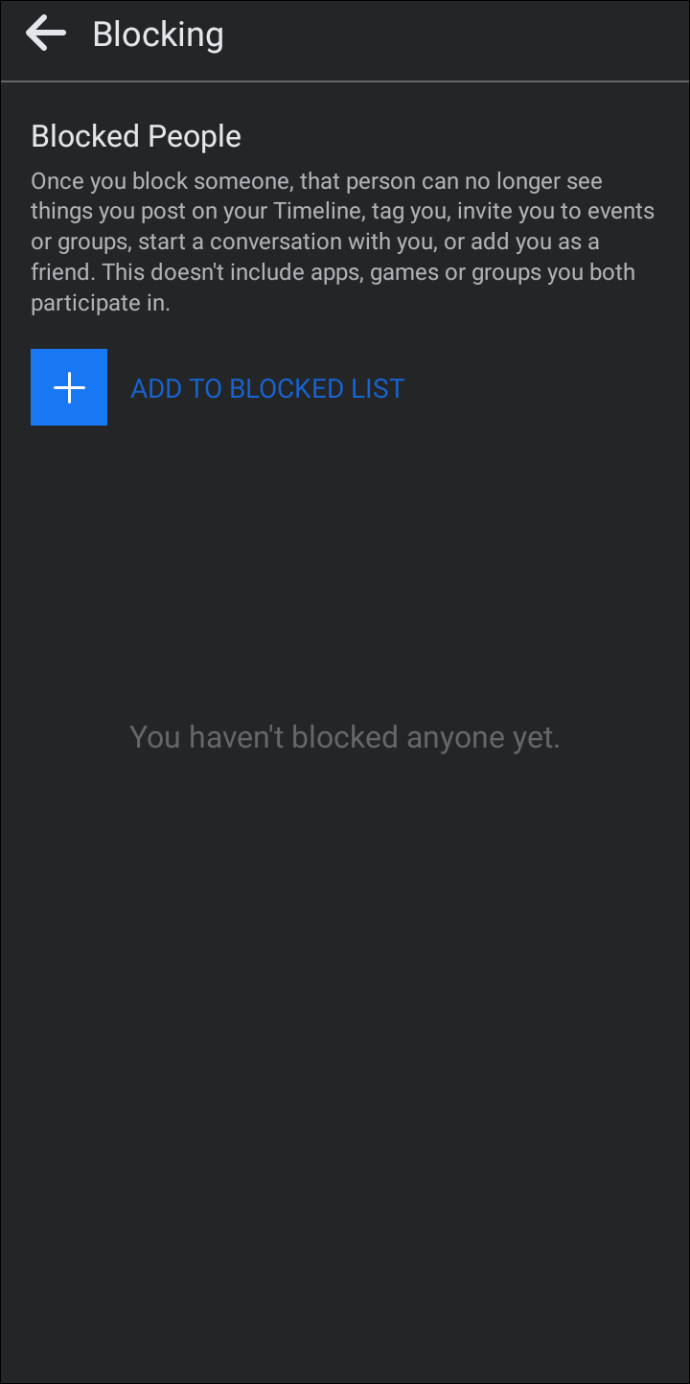
Si utilitzeu el Client web de Facebook , seguiu aquests passos per veure si heu bloquejat l'usuari al qual voleu enviar un missatge:
- Feu clic al vostre 'Perfil' icona a la part superior dreta per mostrar un menú desplegable.
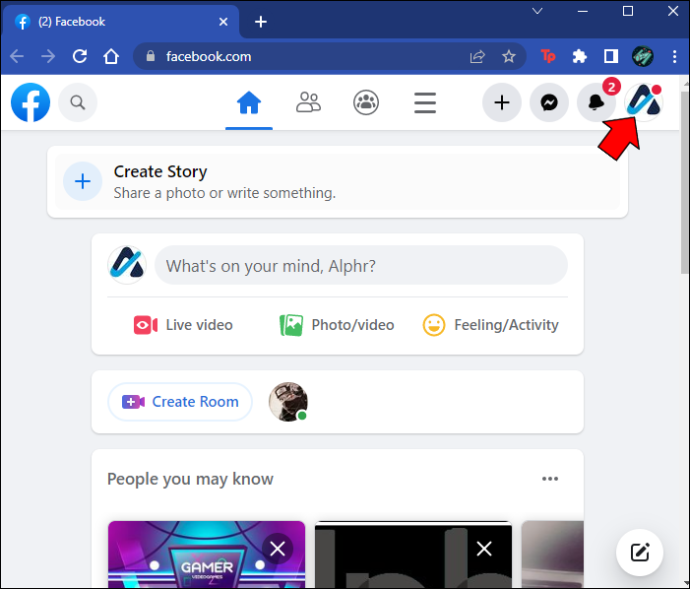
- Anar a 'Configuració i privadesa'.
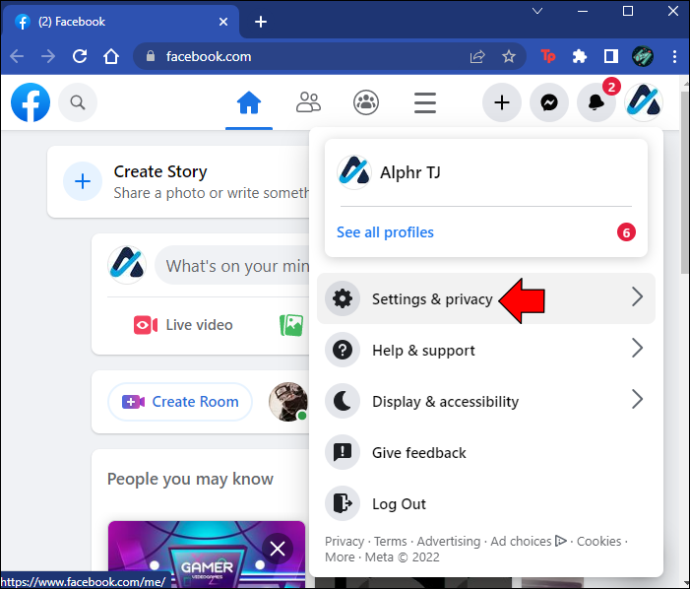
- Seleccioneu 'Configuració'.

- Navegueu fins a 'Bloqueig' pestanya al panell esquerre.
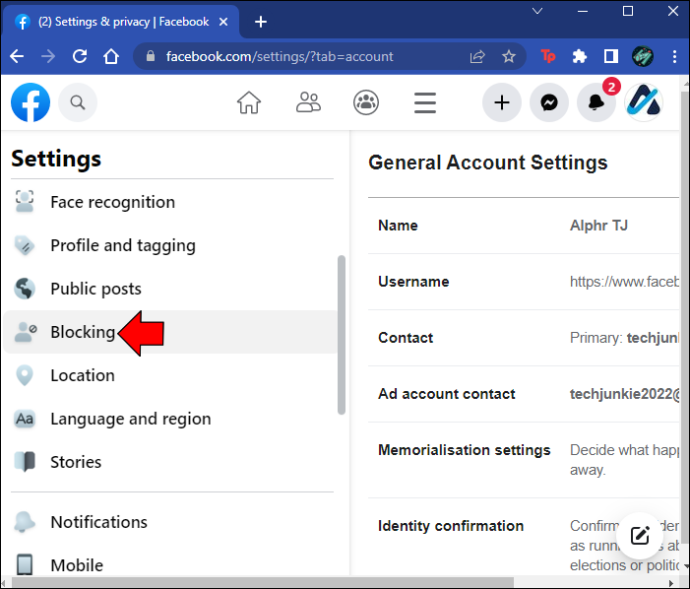
- Localitza el 'Bloquejar usuaris' secció.
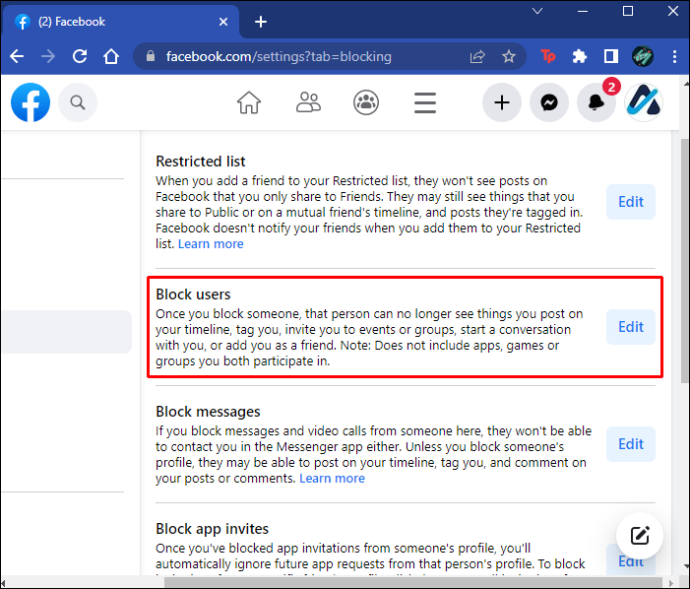
- Premeu el botó 'Edita' botó.
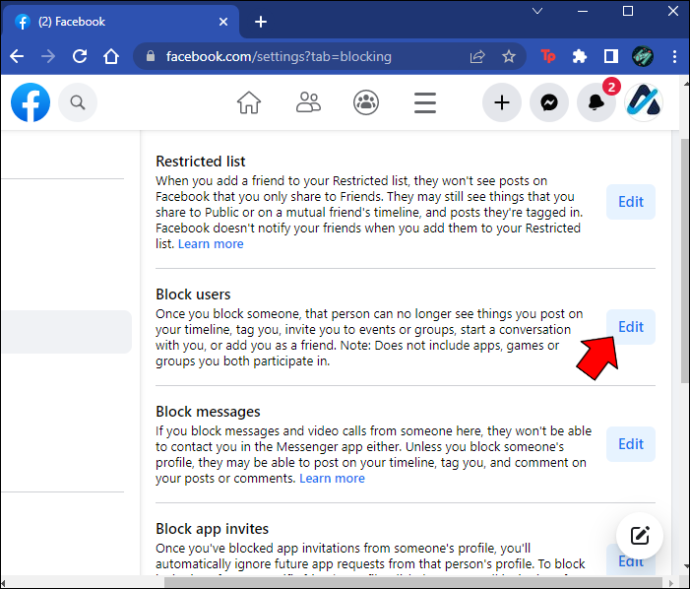
- Feu clic a 'Consulta la teva llista bloquejada' opció.
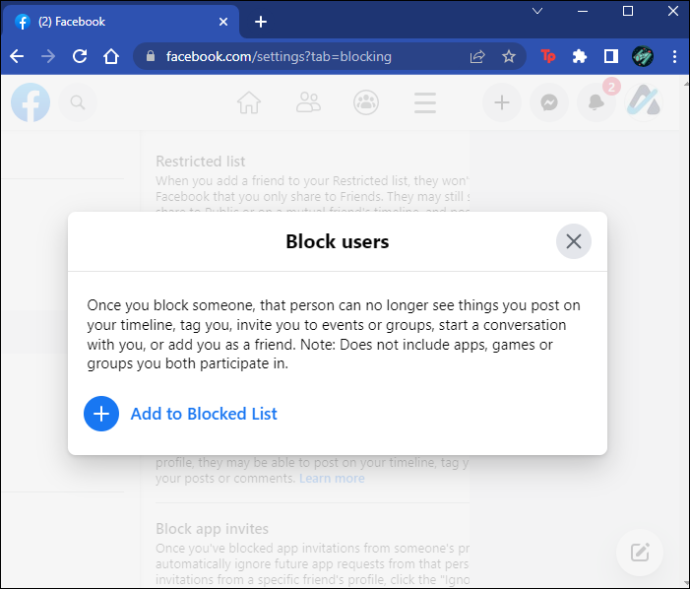
Podeu tornar ràpidament a enviar missatges a l'usuari tocant el botó 'Desbloquejar' botó al costat del seu nom.
Torna a xerrar en molt poc temps
Trencar els estàndards de la comunitat o enviar missatges percebuts com a correu brossa pot ser un error honest. Facebook és ben conscient d'aquest fet, així que van fer que la prohibició de missatgeria fos una cosa temporal. Tot el que heu de fer per evitar blocs similars en el futur és allunyar-vos del contingut que us pugui posar en problemes. Tanmateix, si el destinatari previst us ha bloquejat, reprendre on ho heu deixat inclourà una mica més de negociació.
Alguna vegada has rebut el missatge 'No pots respondre a aquesta conversa'? Al final has aconseguit enviar un missatge a aquest usuari? Feu-nos-ho saber a la secció de comentaris a continuació.








